Bien qu'initialement conçu pour les communautés de jeux vidéo, Discord est devenu un outil social polyvalent adapté à divers utilisateurs. Les utilisateurs peuvent profiter de fonctionnalités telles que la messagerie instantanée, les jeux et le partage de musique. Si vous souhaitez écouter Spotify sur Discord, cet article vous guidera tout au long du processus. Vous pouvez trouver un guide complet sur la façon de lire et de partager des chansons Spotify avec des amis sur Discord ici. De plus, nous examinerons également la solution permettant d'écouter Spotify sur Discord sans Premium, ce qui vous permettra de profiter plus facilement de votre musique préférée. Alors, plongeons dans les détails en faisant défiler l'écran !
1. Comment jouer à Spotify avec des amis sur Discord via Premium
Il est gratuit de connecter Spotify Music à la plateforme Discord pour l'écouter. Mais si vous et votre ami disposez de Spotify Premium, la fonction « Écouter en parallèle » sera déverrouillée, vous pourrez alors partager et écouter des chansons Spotify sur Discord ensemble sur PC et mobile. Pour commencer, il est essentiel de connecter d’abord les deux applications et vous pourrez ensuite partager facilement les pistes Spotify sur Discord.
Si vous et votre ami n'avez pas de compte Spotify Premium mais souhaitez quand même profiter de Spotify sur Discord avec la fonction « Écouter », vous pouvez faire défiler jusqu'à Partie 2, et obtenir Convertisseur de musique Spotify MuConvert pour obtenir de l'aide extraire de la musique de Spotify sous forme de fichiers à partager avec vos amis sur Discord.
Connectez Spotify sur Discord (gratuit)
Tant que vous avez téléchargé et installé l'application Discord sur votre appareil, vous pouvez facilement y connecter Spotify en suivant le guide étape par étape ci-dessous.
Sur PC
- Exécutez/ouvrez l’application/le Web Discord sur votre PC.
- Accédez à la Paramètres de l'utilisateur option et sélectionnez le La connexion option.
- Localisez le Spotify icône et vous devez confirmer la connexion entre Spotify et Discord par le Okay .
- Spotify devrait maintenant être sur votre liste de connexion. Ensuite, vous pouvez activer les options « Afficher sur le profil » et « Afficher Spotify comme votre statut » pour afficher la musique Spotify que vous écoutez activement sur Discord.
Notez que vous devez vous connecter avec votre compte Spotify avant de vous connecter à l'application Discord.
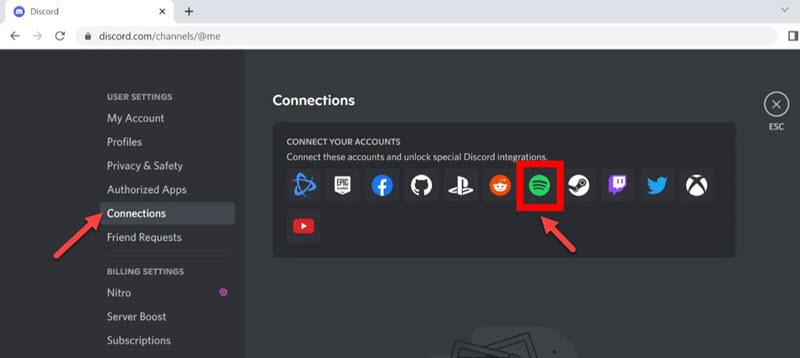
Sur le mobile
- Ouvrez l'application Discord sur vos appareils mobiles et accédez à Paramètres de l'utilisateur.
- Sélectionnez le La connexion option, puis appuyez sur le Spotify icône.
- Connectez-vous à votre compte Spotify Premium pour permettre à Discord de se connecter.
- Appuyez sur le Icône Spotify sur votre liste de connexion pour diffuser de la musique Spotify sur Discord sans effort.
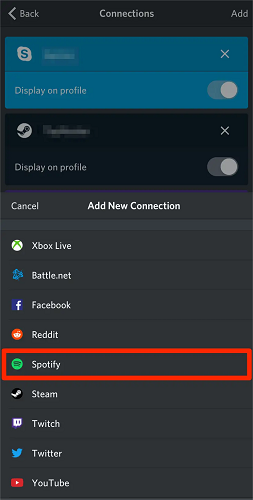
- Accédez à Connexions dans le menu et sélectionnez "Spotify".
- Ensuite, cliquez sur le bouton "X" icône en haut à gauche de la case verte. > Cliquez "Déconnecter".
Après cela, vos chansons Spotify ne pourront plus être lues sur Discord jusqu'à la reconnexion.
Partagez Spotify sur Discord avec des amis
Une fois la connexion établie avec succès, vous pouvez partager votre musique Spotify préférée avec des amis sur Discord lorsque vous discutez. De plus, vos amis peuvent se joindre à l'écoute, ce qui donne l'impression que vous écoutez ensemble et partagez la joie et le plaisir. N'est-ce pas si romantique ?
L'expéditeur et le destinataire doivent s'abonner à Spotify Premium et établir la connexion entre les applications à l'avance.
ÉTAPE 1. Accédez à l’écran de discussion dans Discord. Lorsque vous écoutez une chanson Spotify, appuyez sur le bouton + pour envoyer les messages d'invitation à vos amis via un message direct, un message direct de groupe ou même une chaîne spécifique.
ÉTAPE 2. Exploiter Inviter quelqu'un à écouter Spotify, et il y aura un aperçu dans le chat. De plus, il est facultatif de laisser un commentaire sous l'aperçu avant de l'envoyer.
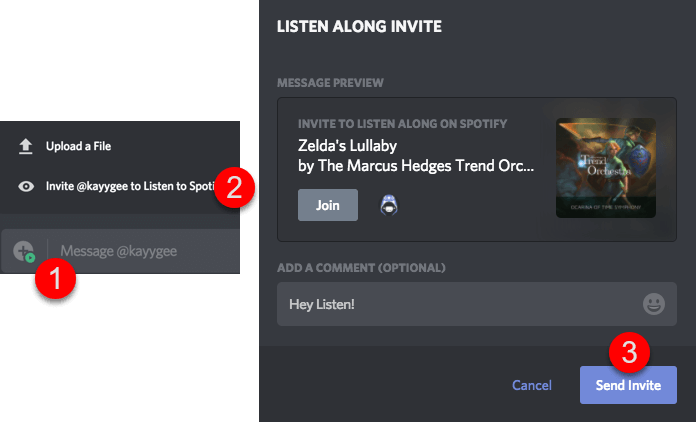
ÉTAPE 3. Cliquez Envoyer une invitation bouton, puis votre ami peut appuyer sur le "Joindre" pour écouter facilement de la musique Spotify avec vous sur Discord. Après cela, vos autres amis sur Discord peuvent voir ce que vous écoutez sur votre profil, ce qui facilite « Écouter » avec vous.
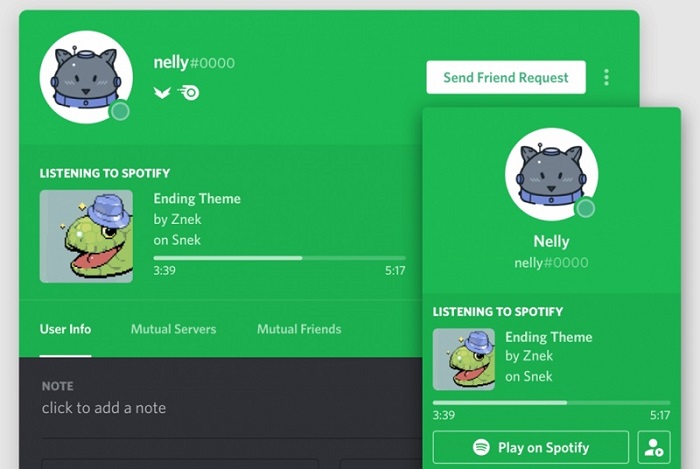
Le lien d'invitation se met à jour automatiquement lorsque vous modifiez la chanson. Si vous arrêtez la musique Spotify, l'invitation indiquera que la session est terminée, mais se mettra automatiquement à jour lorsque vous reprendrez la lecture.
2. Comment écouter Spotify sur Discord sans Premium
La méthode précédente est exclusive aux membres Spotify Premium, elle soulève donc une question pour les personnes qui ne s'abonnent pas au forfait Spotify Premium : Comment profiter et partager des chansons Spotify sur Discord sans Spotify Premium ? MuConvert Spotify Music Converter répondra à votre question.
Convertisseur de musique Spotify MuConvert est un logiciel puissant qui aide les utilisateurs télécharger des pistes Spotify sur MP3 sans Premium sur le bureau, permettant aux utilisateurs de partager des chansons Spotify avec des amis sur Discord sans aucun problème. Le programme est leader mondial en matière d'excellente technologie de décryptage et de transcodage de la musique avec des fonctionnalités étincelantes, notamment :
- Technologie de décodage professionnelle - MuConvert est capable de contourner la protection et de télécharger des pistes protégées de Spotify sur votre ordinateur.
- Qualité sonore sans perte – Le programme peut conserver la qualité CD sans perte de la musique Spotify lors du transcodage aux formats numériques jusqu'à 320 kbps.
- Fonction de téléchargement par lots – MuConvert se consacre à l’extraction de toutes les chansons, listes de lecture, albums et podcasts Ogg Vorbis, en toute simplicité, à une vitesse de conversion 35 fois plus rapide.
- Service de téléchargement instantané - Le logiciel est livré avec le lecteur Web Spotify Music intégré, ce qui facilite le téléchargement de chansons de Spotify vers Windows et Mac.
- Partageable et transférable – Ce que j'aime vraiment chez MuConvert Spotify Music Converter, c'est qu'il peut encoder des pistes Spotify en MP3, M4A, FLAC, WAV, AIFF et ALAC non protégés.
Télécharger de la musique à partir de Spotify
Ce meilleur téléchargeur Spotify possède une expertise dans la technologie complexe de conversion de musique, mais elle est en réalité conviviale et facile à utiliser. Voici les étapes à suivre pour télécharger de la musique depuis Spotify en l'utilisant.
ÉTAPE 1. Connectez-vous au compte Spotify
Ignorons la configuration habituelle et lançons MuConvert Spotify Music Converter sur votre bureau. Vous devrez vous connecter à votre compte Spotify Premium ou Spotify Free pour que le programme puisse accéder aux pistes sur Spotify.

ÉTAPE 2. Faites glisser une chanson Spotify pour la convertir
Vous pouvez voir un bouton vert + flottant à côté de l'interface, qui vous permet d'ajouter des chansons préférées à la liste de conversion. Accédez à vos chansons préférées depuis Spotify et faites-les glisser et déposez-les directement sur le bouton flottant. Ensuite, le programme commencera à récupérer les données de Spotify. Notez que vous pouvez cliquer directement sur le bouton Vert + dans une playlist pour télécharger par lots l'intégralité de la playlist.

ÉTAPE 3. Téléchargez Spotify Music
Une fenêtre apparaîtra plus tard vous montrant les flux dans l'onglet Conversion. Tu peux aller à "Convertir tous les fichiers en" en haut à droite et sélectionnez un format de sortie partageable. Personnellement, je recommande le MP3, un format avec perte et universellement utilisé. Maintenant, cliquez sur le "Tout convertir" bouton pour commencer à télécharger les pistes depuis Spotify.

ÉTAPE 4. Localisez les chansons Spotify converties
Une fois la conversion terminée, vous pouvez passer à l'onglet « Terminé » pour vérifier tous vos téléchargements. Ensuite, vous pouvez cliquer sur le "Afficher le fichier de sortie" pour localiser l'emplacement de sauvegarde ou écouter directement les chansons téléchargées dans le programme.

Écoutez Spotify sur Discord sous forme de fichiers
Il est désormais temps de partager des chansons Spotify avec vos amis sur Discord sous forme de fichiers locaux sans les limites de Spotify.
Discord ne prend en charge que le téléchargement d'un fichier d'une taille maximale de 8 Mo par défaut. Pour les fichiers plus volumineux, vous devrez vous abonner à Discord Nitro, qui facture 9.99 $ par mois ou 99.99 $ par an, pour obtenir des fonctionnalités de téléchargement avancées.
- Accédez à Discord Web et ouvrez le chat avec vos amis.
- Cliquez sur l'icône + à gauche de la zone de graphique. Ensuite, sélectionnez "Télécharger un fichier".
- Choisissez les chansons Spotify converties que vous souhaitez partager sur Discord.
- Appuyez directement sur "Entrer" sur votre clavier. Après cela, vos amis peuvent écouter des chansons Spotify sur Discord même s'ils n'ont pas de compte Spotify.
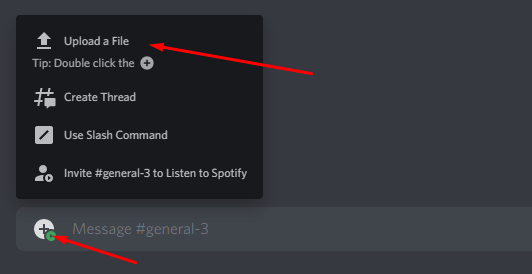
FAQ sur l'écoute de Spotify sur Discord
Q1 : Pourquoi ne puis-je pas écouter Spotify sur Discord ? Comment le réparer?
Il existe de nombreuses raisons pour lesquelles Discord ne peut pas lire Spotify. La première chose à considérer est de savoir si votre compte Discord et votre compte Spotify sont déconnectés. De plus, il convient de noter que lors de la lecture de musique sur n'importe quelle plateforme de streaming, si vous essayez de lire de la musique Spotify simultanément sur Discord, une erreur se produira. De plus, des problèmes tels que Spotify Premium expiré, l'état du réseau instable et les applications Discord ou Spotify obsolètes peuvent vous empêcher d'écouter de la musique Spotify sur Discord. Pour résoudre ce problème, vous pouvez essayer les méthodes suivantes :
- Connectez-vous à un réseau stable.
- Assurez-vous que Spotify Premium est disponible.
- Déconnectez puis reconnectez Spotify à Discord.
- Désinstallez Discord et Spotify, puis réinstallez-les.
- Mettez à niveau Discord et Spotify vers la dernière version.
- Désactivez la fonction « Crossfading » dans Spotify.
Q2 : Puis-je empêcher Discord de se mettre en pause pendant la diffusion de Spotify ?
Discord empêche les utilisateurs d'accéder à la musique Spotify avec des non-abonnés via le chat vocal. Une fois que votre message vocal dépasse 30 secondes lors de la lecture de Spotify sur Discord, la musique se mettra automatiquement en pause. Même si cela n’est peut-être pas idéal pour partager de la musique avec des amis sur Discord, vous pouvez heureusement essayer d’autres méthodes.
Il est sage de télécharger des fichiers de musique locaux comme alternative afin d'éviter sans effort la pause de Discord lors de la diffusion de problèmes Spotify. Il existe une variété de solutions disponibles sur le marché pour vous aider télécharger de la musique Spotify gratuitement à l’avance pour faciliter le processus de partage. Par exemple, Convertisseur de musique Spotify MuConvert mentionné ci-dessus est un bon choix.
Conclusion
Cet article a expliqué 2 méthodes qui fonctionnent à la fois sur PC et sur mobiles pour vous aider à écouter Spotify sur Discord sans aucun problème. Si vous disposez de Spotify Premium, vous pouvez facilement partager vos goûts musicaux avec des amis directement via la fonction de partage de musique intégrée de Discord. Cependant, si vous utilisez Spotify Free, vous pouvez au préalable convertir vos chansons préférées de Spotify en MP3 ou en d'autres formats compatibles en utilisant Convertisseur de musique Spotify MuConvert, puis téléchargez-les sur Discord et écoutez facilement de la musique Spotify avec vos amis.
Convertir Spotify Music en MP3 en 320kbps
Faites glisser et déposez pour convertir facilement les chansons, albums, listes de lecture et podcasts Spotify en MP3.











